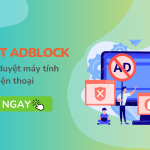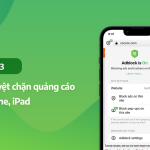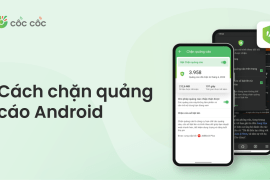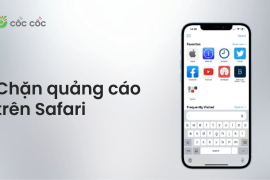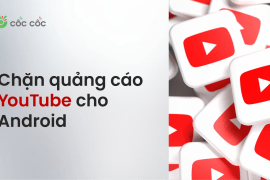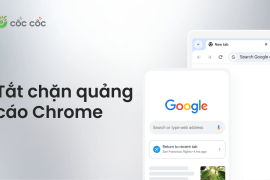Quảng cáo xuất hiện bất ngờ và liên tục khiến cho trải nghiệm sử dụng máy tính cũng như lướt web, đọc báo, xem phim của bạn bị gián đoạn? Hãy xem ngay cách chặn quảng cáo trên máy tính đơn giản, hiệu quả trong bài viết này nhé!
Nội dung chính
Xóa các phần mềm đáng ngờ trên máy tính
Mỗi khi bạn khởi động máy tính hoặc trình duyệt web, trình duyệt của bạn luôn tự động mở những trang web lạ với quảng cáo không mong muốn? Rất có thể máy tính của bạn đã bị cài đặt phần mềm độc hại! Trong trường hợp này, cách chặn quảng cáo trên máy tính đầu tiên mà bạn cần thử là kiểm tra và xoá ngay các phần mềm đáng ngờ, không rõ nguồn gốc được cài đặt trên máy.

Đối với máy tính Windows 11, hãy thực hiện các thao tác sau:
- Trên thanh Taskbar, nhấp vào biểu tượng Tìm kiếm.
- Tìm và truy cập Control Panel.
- Chọn mục Programs and Features.
- Xem danh sách các phần mềm, ứng dụng đã cài đặt trên máy tính.
- Nhấp chuột phải vào tên phần mềm, ứng dụng đáng ngờ > chọn Uninstall.
Sau khi đã hoàn tất xóa các phần mềm đáng ngờ này, bạn hãy khởi động lại máy tính và kiểm tra tình trạng quảng cáo đã được cải thiện hay chưa.
Tùy chỉnh cài đặt trên trình duyệt
Sau đây là cách tuỳ chỉnh cài đặt để chặn quảng cáo trên hai trình duyệt web phổ biến trên máy tính gồm Google Chrome và Microsoft Edge.
Google Chrome
Với cách chặn quảng cáo trên Chrome PC, hãy thực hiện các thao tác sau:
1. Mở trình duyệt Google Chrome, nhấp vào biểu tưởng nút 3 chấm [ ⋮ ] trên góc phải phía trên màn hình.
2. Một menu thả xuống sẽ xuất hiện, tìm và chọn Cài đặt.
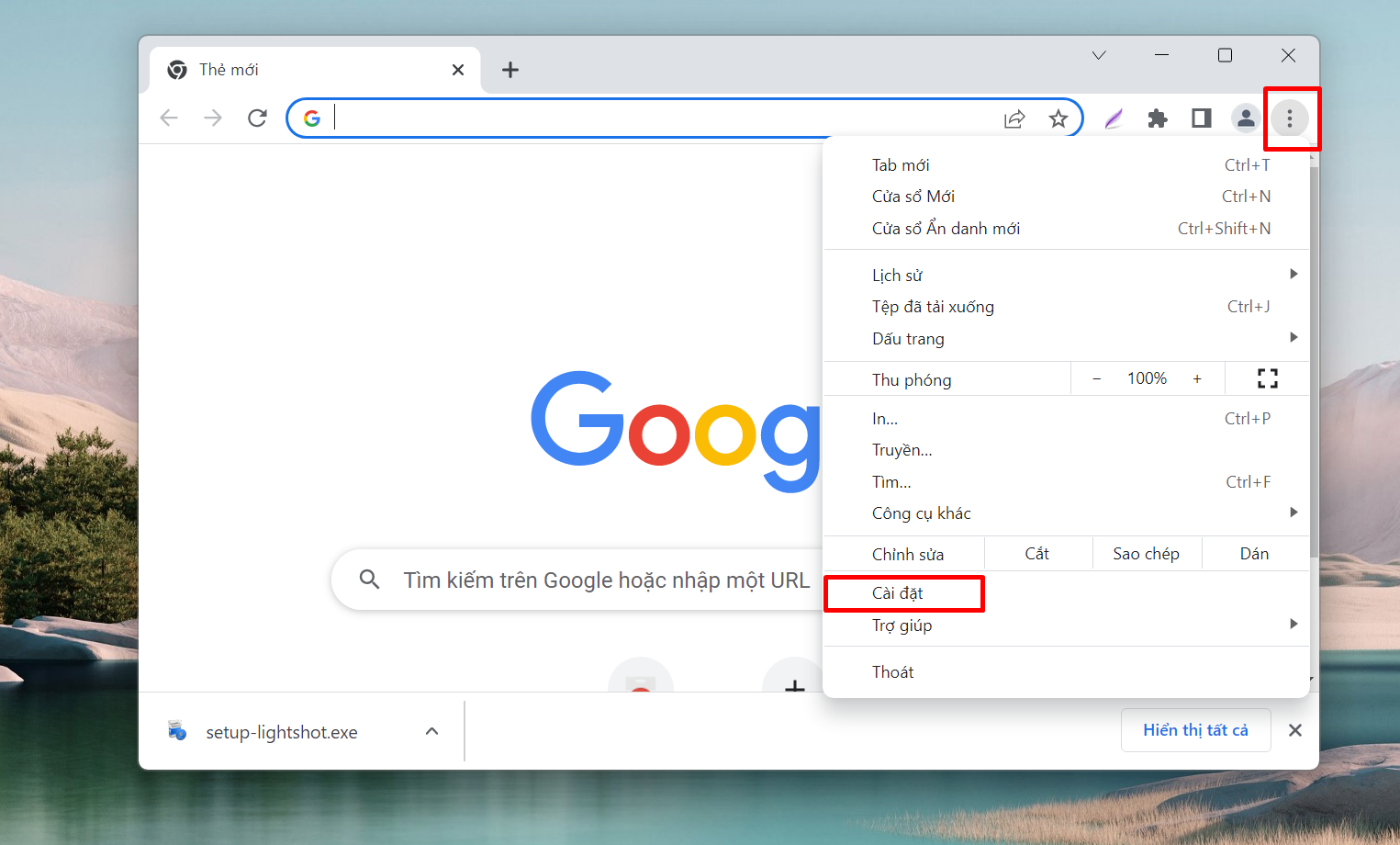
3. Chọn Quyền riêng tư và bảo mật > chọn tiếp Cài đặt trang web.
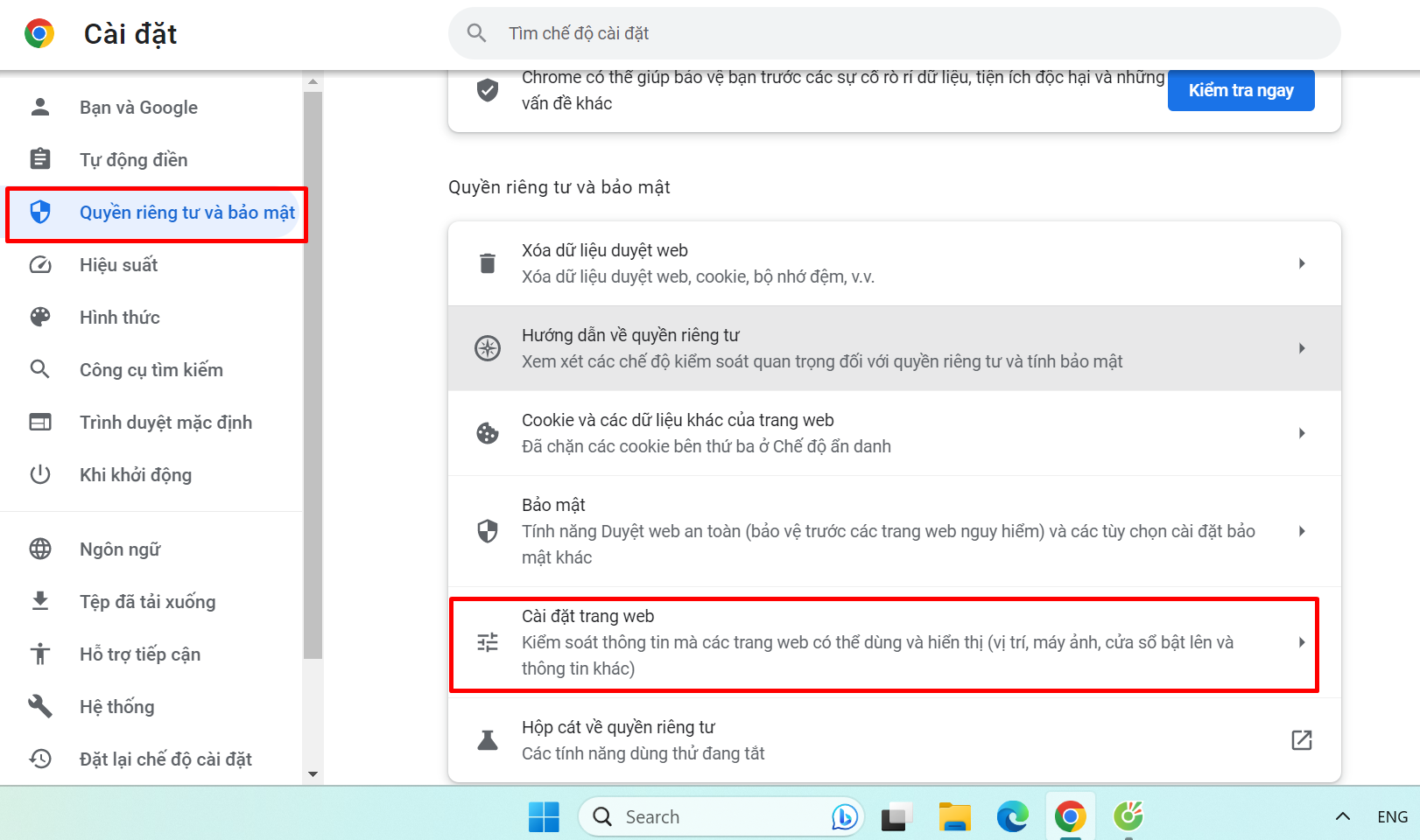
4. Trong phần Nội dung > chọn Các chế độ cài đặt nội dung khác.
5. Tìm và chọn mục Quảng cáo xâm nhập.
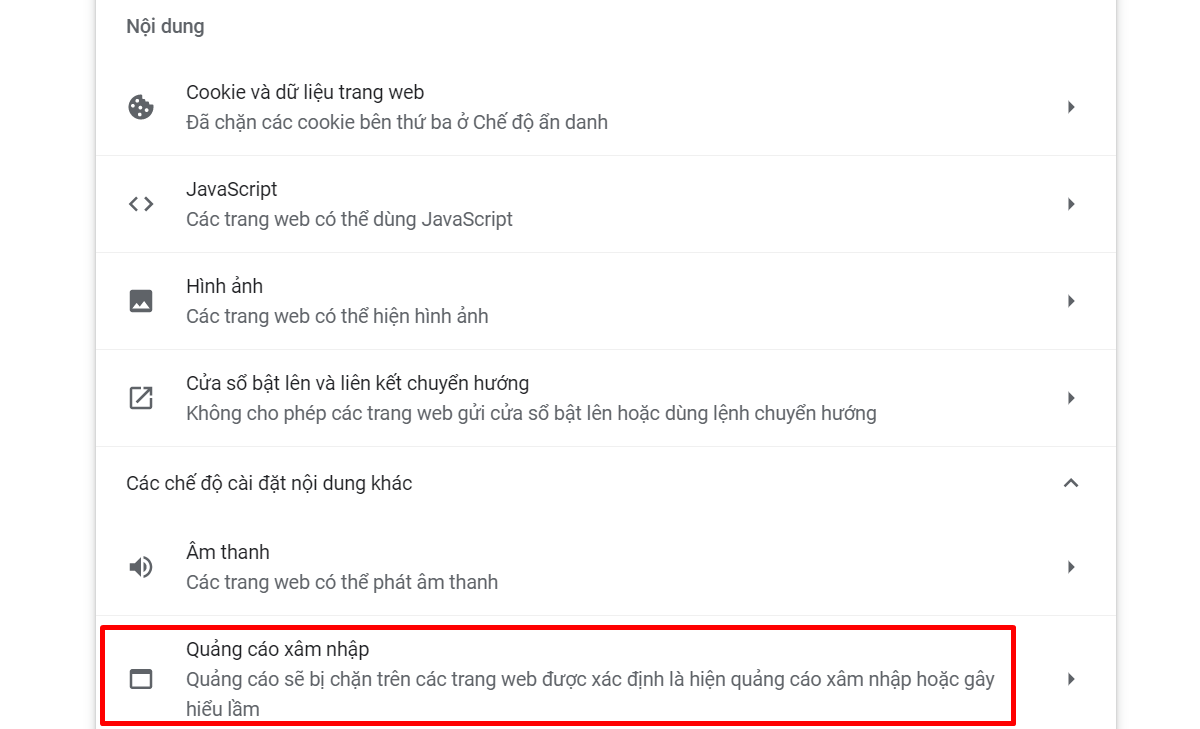
6. Tại phần Chế độ mặc định, tích vào ô chứa nội dung Quảng cáo sẽ bị chặn trên các trang web được xác định là hiện quảng cáo xâm nhập hoặc gây hiểu lầm để chặn quảng cáo trên máy tính.
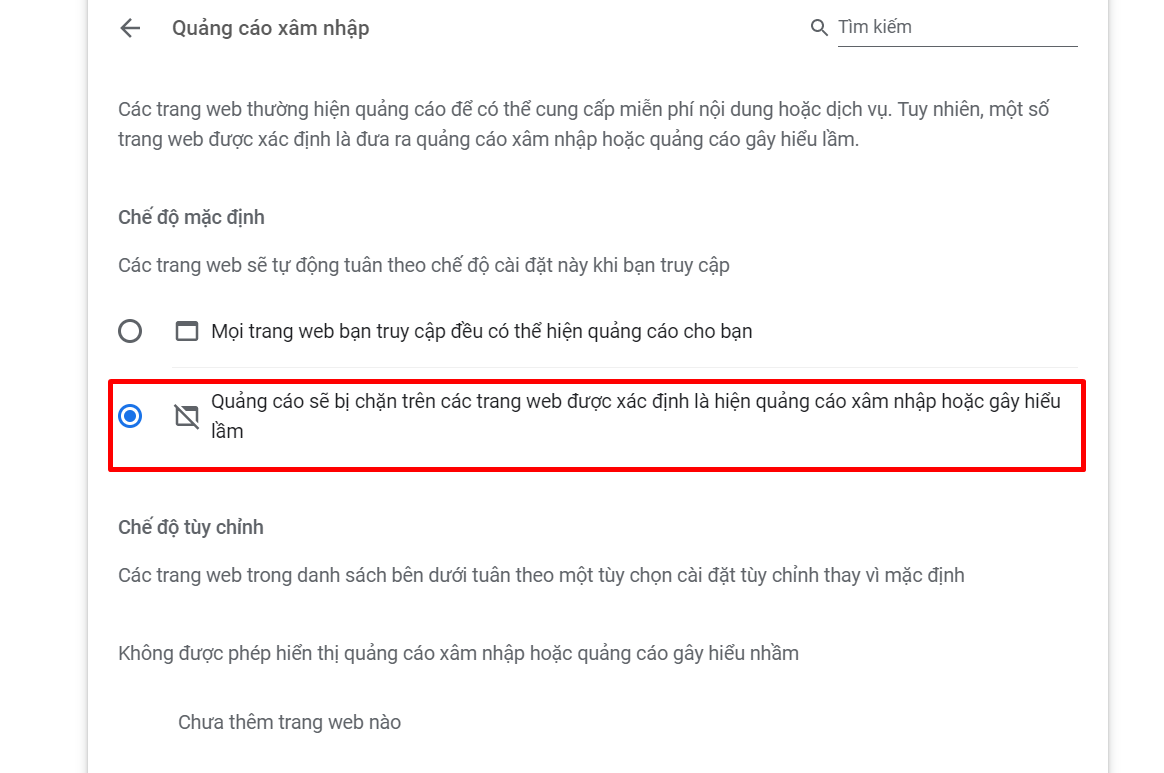
Tuy nhiên, không phải quảng cáo nào cũng xấu. Những quảng cáo được cá nhân hoá cho nhu cầu của bạn cũng có thể mang lại những thông tin hữu ích. Đồng thời, việc xem quảng cáo cũng là một cách để bạn ủng hộ các chủ website, nhà sáng tạo nội dung. Do đó, bạn có thể tùy chỉnh thêm các trang web được phép hiển thị quảng cáo trong phần Chế độ tùy chỉnh.
Microsoft Edge
Với trình duyệt Microsoft Edge, cách chặn quảng cáo tự bật lên trên máy tính như sau:
1. Mở trình duyệt Microsoft Edge > Chọn biểu tượng nút 3 chấm [ … ] trên góc phải màn hình > Chọn Cài đặt.
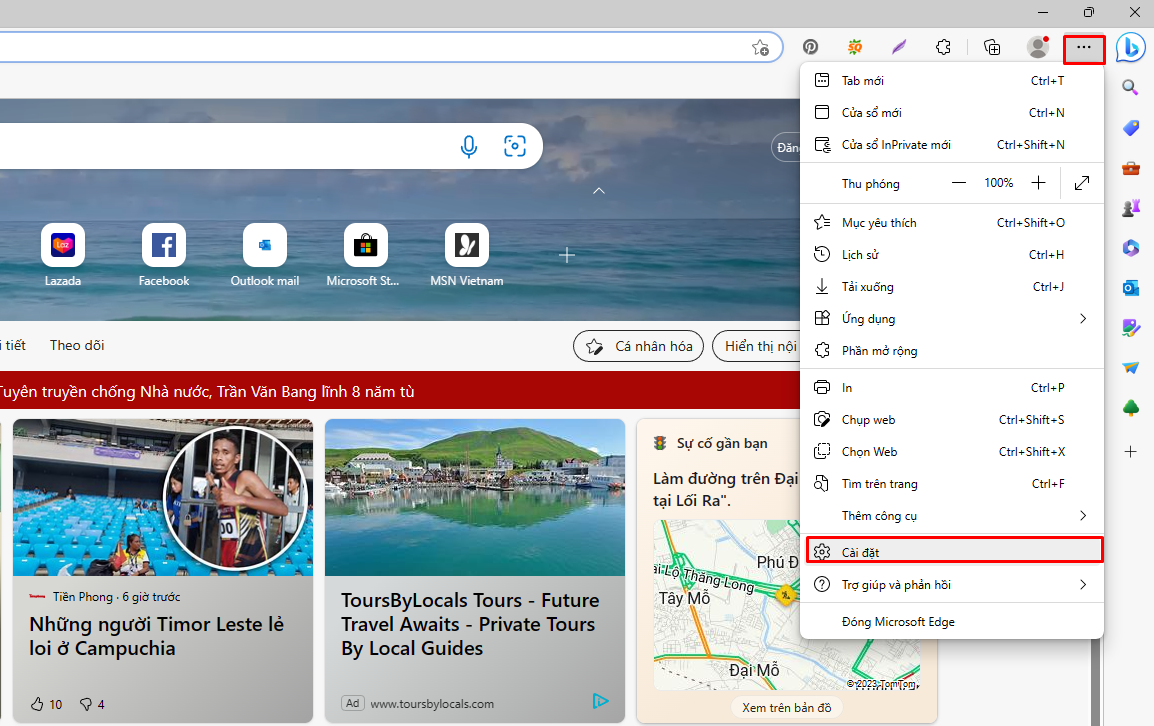
2. Chọn mục Cookie và quyền truy nhập site > Chọn Quảng cáo xâm nhập.
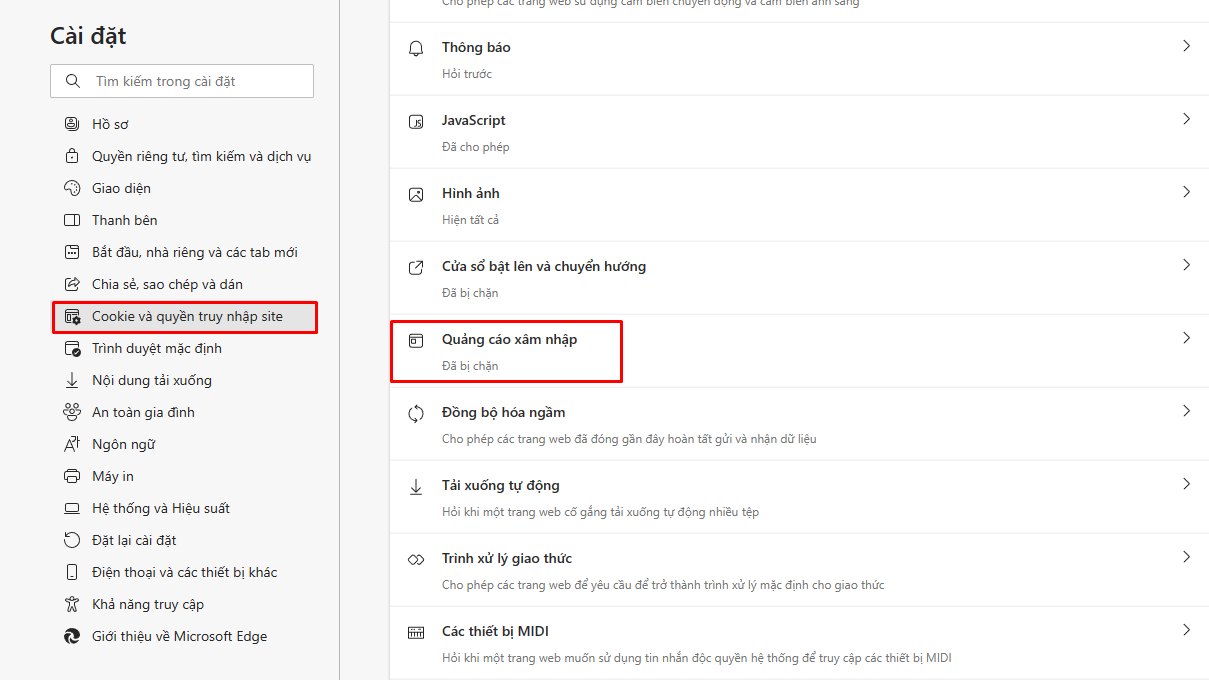
3. Bật Chặn các trang web hiển thị quảng cáo xâm nhập hoặc gây hiểu lầm (được đề xuất) chuyển sang màu xanh để hoàn tất cài đặt chặn quảng cáo trên trình duyệt Microsoft Edge.
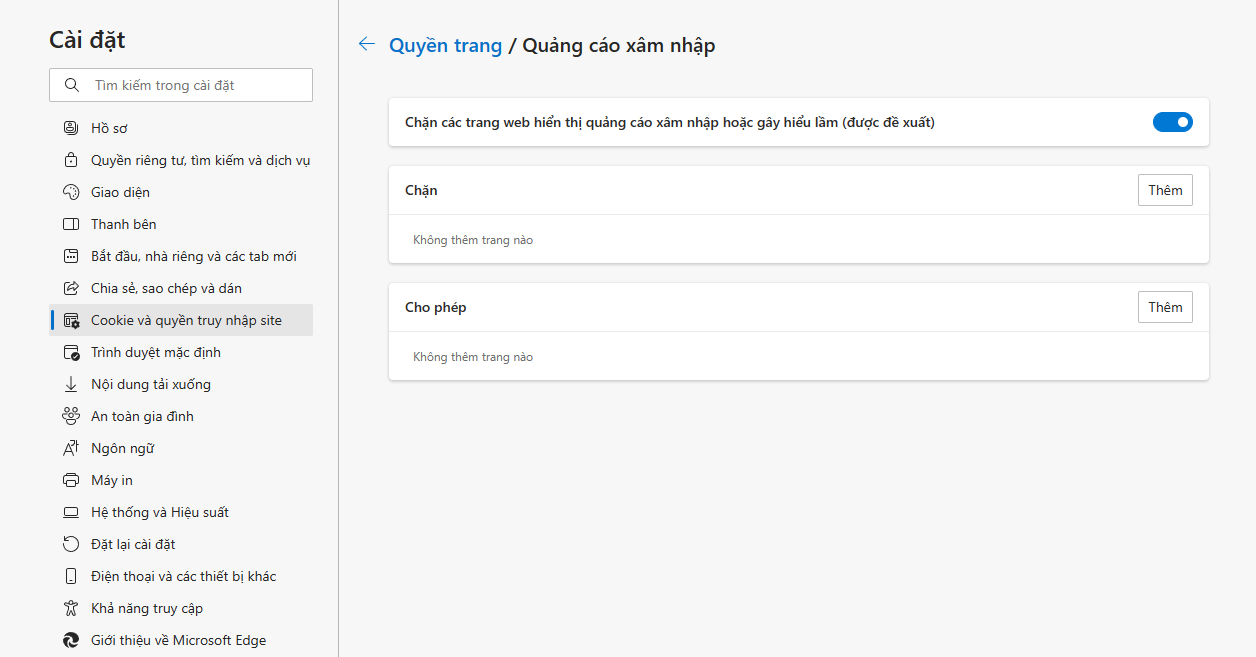
Cài đặt tiện ích chặn quảng cáo trên trình duyệt
Dưới đây là hướng dẫn các bước tắt quảng cáo trên máy tính thông qua việc cài đặt tiện ích Adblock Plus trên trình duyệt (với các tiện tiện ích khác như AdGuard, AdBlock, Ghostery, uBlock Origin… thực hiện tương tự), cụ thể như sau:
1. Truy cập Chrome Web Store.
2. Tìm tiện ích chặn quảng cáo (Adblock Plus, AdGuard, AdBlock, Ghostery, uBlock Origin…)
3. Nhấp vào nút Thêm vào Chrome.
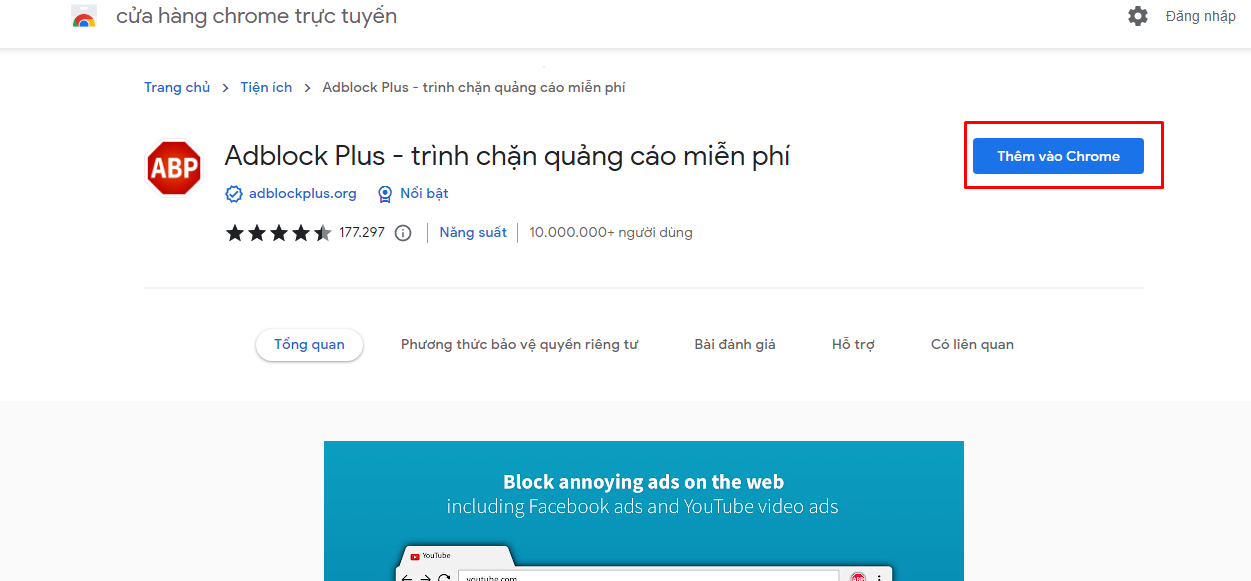
4. Trên pop up hiện ra, nhấp vào nút Add extension.

5. Nhấp chuột phải vào biểu tượng tiện ích chặn quảng cáo ở góc phải phía trên màn hình > chọn Manage extension và lựa chọn cài đặt chặn quảng cáo trên máy tính.
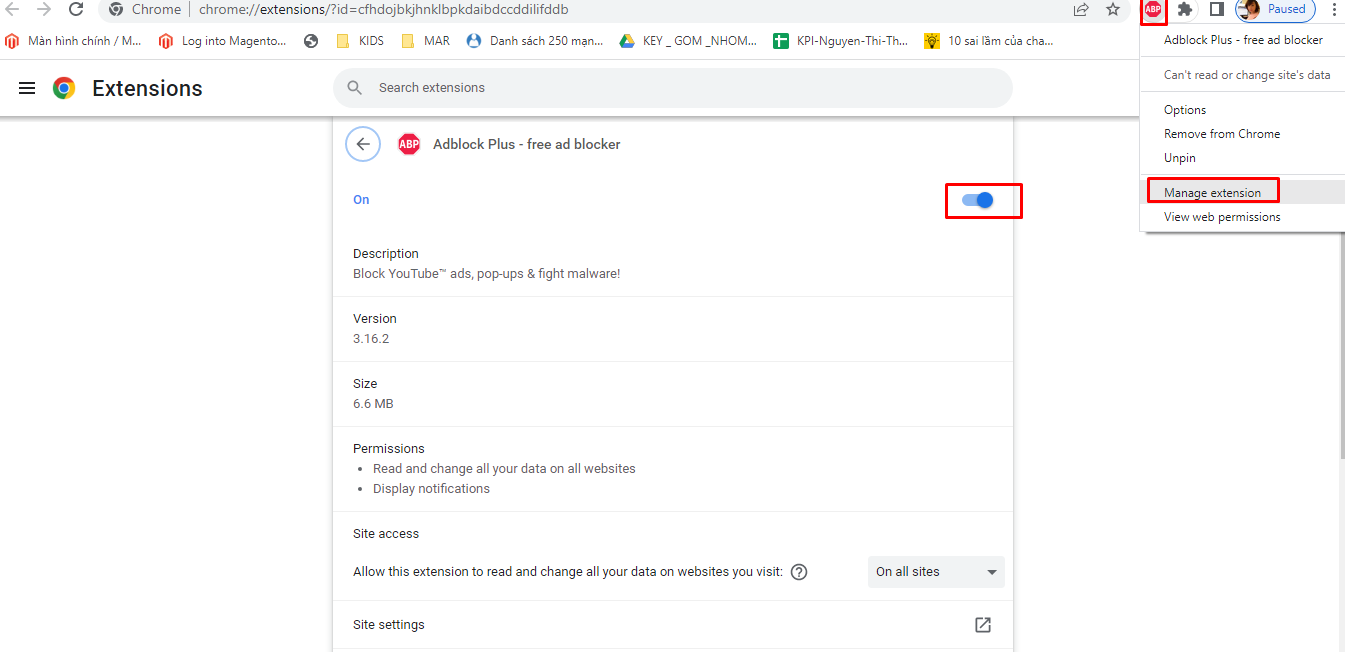
Sử dụng trình duyệt tích hợp sẵn trình chặn quảng cáo
Ngoài những tiện ích dùng cài đặt chặn quảng cáo cho máy tính được kể trên, người dùng có thể sử dụng các trình duyệt tích hợp sẵn trình chặn quảng cáo như sau:
Cốc Cốc
Cốc Cốc là trình duyệt chặn quảng cáo dành cho người Việt với nhiều tính năng hữu ích, dễ sử dụng. Đặc biệt trình duyệt Cốc Cốc tích hợp sẵn tính năng chặn quảng cáo với công nghệ của Adblock Plus – trình chặn quảng cáo số 1 thế giới, giúp bạn duyệt web nhanh hơn, an toàn hơn.
Cốc Cốc sẽ tự động phát hiện và lọc bỏ các quảng cáo gây phiền nhiễu như banner quảng cáo làm che mất nội dung website hay pop-up, video quảng cáo tự động bật tiếng. Đặc biệt, Cốc Cốc vẫn cho phép hiển thị các “quảng cáo chấp nhận được” như một giải pháp cân bằng giữa trải nghiệm giữa người dùng và quyền lợi của người làm website.
Theo mặc định, ngay khi bạn cài đặt thành công trình duyệt Cốc Cốc, tính năng Chặn quảng cáo sẽ được kích hoạt sẵn. Bạn có thể nhấp vào biểu tượng Chặn quảng cáo trên thanh địa chỉ (hình chiếc khiên) để bật/tắt chặn quảng cáo trên từng trang web và xem hiệu quả chặn quảng cáo.
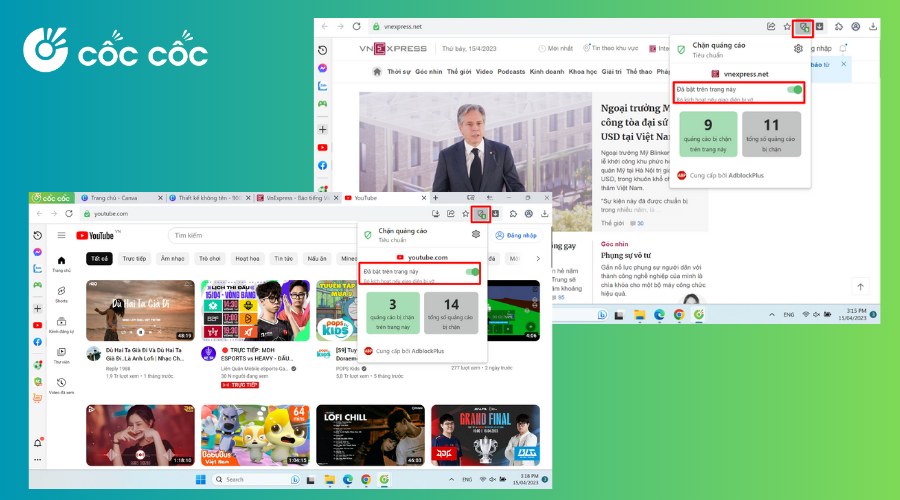
>> Xem thêm: Cốc Cốc! Trình duyệt Cốc Cốc Mobile cho Android có gì mới?
Brave
Brave cung cấp tính năng bảo mật và chặn quảng cáo tích hợp mà không phụ thuộc vào cài đặt các tiện ích mở rộng của trình duyệt. Brave sử dụng giao thức HTTPS bảo mật cao, giúp mã hóa lưu lượng dữ liệu và kết nối khi người dùng truy cập Internet.
Để sử dụng tính năng chặn quảng cáo được tích hợp sẵn trên trình duyệt này, bạn chỉ cần kiểm tra thông tin qua biểu tượng màu cam ở góc trên bên phải thanh địa chỉ của Brave.
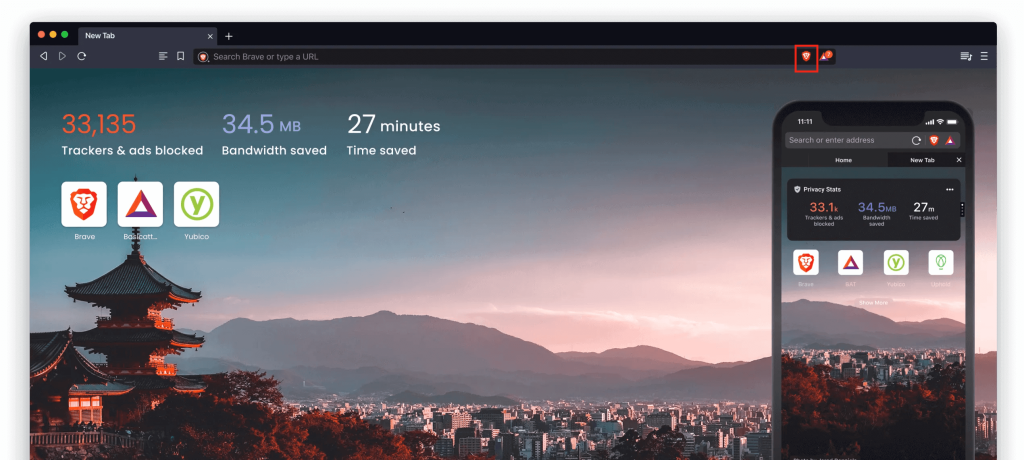
Opera
Do tính năng chặn quảng cáo được tích hợp sẵn trong các phiên bản của Opera dành cho máy tính, bạn sẽ không cần phải cài đặt thêm các tiện ích mở rộng hoặc plug-ins cần thiết. Trong khi lướt web trên trình duyệt, nếu muốn sử dụng tính năng chặn quảng cáo, bạn chỉ cần nhấp vào biểu tượng dấu xở cuối thanh địa chỉ và gạt nút Ads are blocked on this sitesang màu xanh là được.
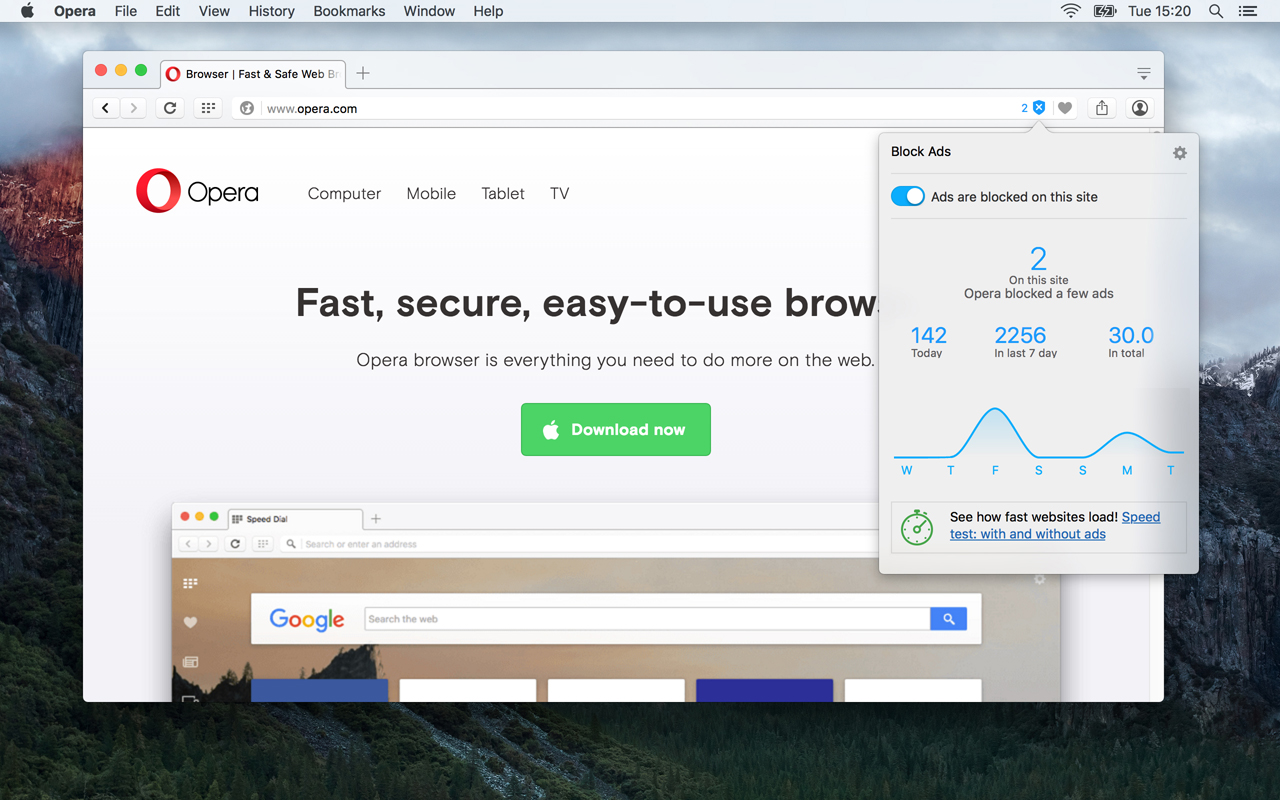
Ngoài sử dụng trình duyệt tích hợp sẵn trình chặn quảng cáo kể trên, bạn có thể tham khảo thêm hai trình duyệt khác đó là Slimjet và DuckDuckGo.
Kết luận
Việc người dùng tiếp cận mỗi ngày với các quảng cáo tiềm ẩn rủi ro, quảng cáo bán hàng sai sự thật, quảng cáo mang tính chất lừa đảo… sẽ gây ra cảm giác khó chịu. Hơn thế nữa, nhiều quảng cáo có chứa mã độc mà người dùng rất dễ click nhầm sẽ vô tình làm lộ thông tin cá nhân. Hy vọng, các cách chặn quảng cáo trên máy tính mà Cốc Cốc chia sẻ trên đây sẽ giúp bạn khắc phục được tình trạng này một cách an toàn và hiệu quả nhất.
Bạn đã tìm được cách chặn quảng trên máy tính hiệu quả hay chưa? Xem thêm Hướng dẫn chặn quảng cáo rác trên Cốc Cốc.